IPhoneで暗号化されたバックアップの問題を解決する方法
その他 / / March 08, 2022

これは、すべてのiPhone所有者にとって一般的ではないかもしれない問題ですが、実行する前に過去にかなりの数の私たちに間違いなく起こったことがあります
iCloud経由のバックアップ
または、iTunesを介してこれを継続する場合は、機密性の高い情報をiPhoneに大量に保持するため、パスコードを使用してiPhoneをロックし、その情報を保護します。 iCloudを使用してiPhoneをバックアップしないため、
iTunes経由で同期する
誤ってすべてのiPhoneバックアップが暗号化されてしまいます。
これまでのところ、それはそれほど問題にはならないはずです。 ただし、この方法でiPhoneをバックアップするときに発生する可能性のある2つの異なる問題があります。
これらの2つの問題と、それらを解決する方法を詳しく見ていきましょう。
iPhoneのバックアップにアクセスできません
iPhoneのバックアップが通常iTunesで暗号化されている場合、新しいiPhoneを入手して同期したい瞬間に発生する可能性があります MacまたはWindowsPCの場合、暗号化されたiPhoneからiPhoneを復元するために、iTunesからパスコードの入力を求められます。 バックアップ。

暗号化されたバックアップにアクセスして同期するために必要なことは、 同じ バックアップを実行したときにバックアップ元のiPhoneで使用したパスコード。 ほとんどの場合、これで問題が解決し、バックアップへのフルアクセスが可能になります。
ただし、何らかの理由でiPhoneのパスコードを忘れた場合でも、できることがいくつかあります。
1. 古い暗号化されていないバックアップからiPhoneを復元します。 これは、iPhoneを完全に消去せずに以前のバックアップにアクセスするためにできる2番目に良いことです。
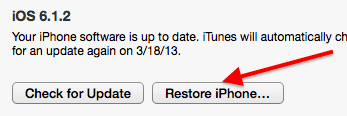
2. iPhoneをDFUモードにします(これが それを行う方法のチュートリアル)、完全にワイプしてから同期し直します。 これを行うと、iPhoneは新しいロック解除されたiPhoneとして同期とバックアップのプロセスを開始します
iPhoneバックアップ暗号化オプションを無効にすることはできません
時々、iTunesはユーザーがチェックを外すことを許可しません iPhoneのバックアップを暗号化する 同期時のオプション。 このような場合、オプションは明確にチェックされていますが、同時に完全にグレー表示されているため、ユーザーはiPhoneのバックアップを暗号化する必要があります。
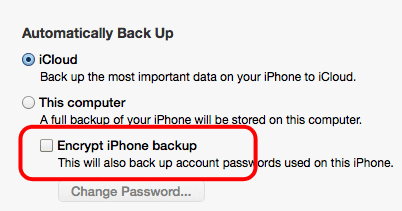
1. 上記の問題と同様に、iPhoneのパスコードロックを導入すると、これを解決するのに役立ちます。
2. また、私が読んだ(私はこれを自分で試したことがない)一部のiPhoneユーザーは、 企業向けに開発し、アクセスを回復するためにiPhoneから既存のプロファイルを削除しようとすることができます に iPhoneのバックアップを暗号化する オプション。 この場合は、次のURLにアクセスして、iPhoneからプロファイルを削除できます。 設定–>一般–>プロファイル.
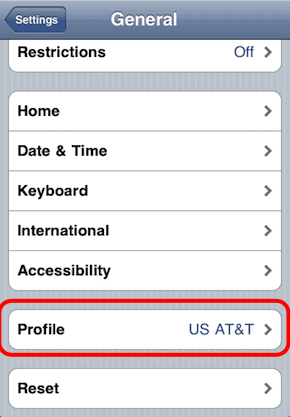
どうぞ。 これらのヒントに遭遇した場合に、これらのヒントがこれらの問題の解決に役立つことを願っています。 そしてもちろん、他にご存知の方は、下のコメント欄でお気軽にお知らせください。
最終更新日:2022年2月3日
上記の記事には、GuidingTechのサポートに役立つアフィリエイトリンクが含まれている場合があります。 ただし、編集の整合性には影響しません。 コンテンツは公平で本物のままです。



